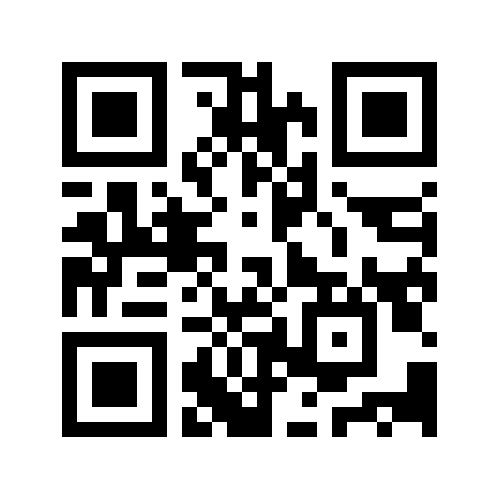Nešiojamas kompiuteris jau seniai nebelaikomas prabangos preke. Kažkada kone kiekvieno namuose buvusį stacionarų šiandien keičia nešiojamieji. Tokie kompiuteriai tapo populiarūs dėl savo mobilumo ir patogumo bei dėl nuolat mažėjančios kainos ir didėjančio kokybės santykio. Jie lengvi, estetiški, patogūs naudotis. Ketinate kaip tik tokį įsigyti, tačiau nesate IT specialistas? Nesijaudinkite, Jums reikia žinoti keletą pagrindinių dalykų, kad galėtumėte susigaudyti terminuose ir techniniuose parametruose.
Pirmiausia, ką turite padaryti, tai apsispręsti, kokiu tikslu perkate šį prietaisą. Mokslams, darbui ar pramogoms:
Naršysite internete, siųsite laiškus, rašysite, skaičiuosite, žaisite nesudėtingus žaidimus, kartkartėmis pažiūrėsite vieną kitą filmą? Tuomet Jums pakanka vidutinės klasės standartų kompiuterio.
Dirbsite su kompiuterine grafika, redaguosite filmus, fotografijas, žaisite aukščiausio lygio žaidimus, naudositės naujausiomis programomis? Tada rinkitės nuo aukštesnių iki aukščiausių parametrų kompiuterinę techniką.
Jei nesate kompiuterių asas ir norite išsirinkti Jums tinkamą kompiuterį, turite žinoti, kad reikia atkreipti dėmesį į kelis pagrindinius dalykus. Tai procesorius, operatyvioji (RAM) ir pastovioji atmintis (kietasis diskas), vaizdo plokštė, ekrano įstrižainė ir raiška.
Nešiojamo kompiuterio kaina prasideda nuo 200 eurų. Didžiąją dalį pirkinio sumos sudarys procesoriaus, kietojo disko, vaizdo plokštės ir paties kompiuterio korpuso kaina. Pinigų suma auga kartu su pasirinkto kompiuterio parametrais: kuo jie aukštesni – tuo didesnė kaina. Neskubėkite rinktis aukštų parametrų. Pavyzdžiui, Jums tikrai nereikia 1 TB talpos HDD kietojo disko, jei neplanuojate dirbti su multimedija. Kasdienėms užduotims kur kas efektyvesnis ir ženkliai greitesnis bus 500 GB SSD diskas. Tą patį galima patarti ir renkantis kompiuterio procesorių. Jums spręsti, kurioje vietoje sutaupyti, o kurioje mokėti daugiau. Kaip ir visur – čia galioja ta pati taisyklė – kuo didesnis galingumas – tuo didesnė kaina. Visgi, tai nereiškia, jog tarp pigesnių įrenginių neįmanoma rasti kokybiškų variantų. TOP10 nešiojamų kompiuterių iki 400 eurų įrodė, jog ir net turint nedidelį biudžetą, galima surasti visus poreikius tenkinantį prietaisą.
Nešiojamo kompiuterio svoris paprastai svyruoja nuo 1,5 iki 3,8 kg. Manoma, kad 3 kg yra riba tarp „labai sunku“ ir „nelabai sunku“. Standartinis 15,6 colio įstrižainės kompiuteris sveria nuo 2,5 iki 3 kg. Žinoma, nuo to priklauso kaina: kuo lengvesnis kompiuteris, tuo didesnė bus jo kaina.
Prieš įsigydami nešiojamą kompiuterį, pasidomėkite, kiek laiko veikia jo akumuliatorius. Atkreipkite dėmesį, kad kompiuterio maitinimo elementas veiktų bent dvi valandas be elektros. Kuo kompiuteris mažesnis, tuo jis mažiau sunaudoja elektros, dažniausiai maži kompiuteriai veikia ilgiau nei dideli, o jeigu akumuliatorius talpesnis, net iki 2-3 kartų ilgiau. Tačiau 2 valandų veikimo be elektros energijos intervalas – tai standartinis minimumas.
Taip pat prietaisas turi būti patogus naudoti, kompiuterio jungtys turi būti išdėliotos ne per arti viena kitos, klaviatūra ir pelės laukeliai turi būti patogūs bei malonūs liesti.
Pagrindiniai parametrai, kuriuos būtina žinoti
Svarbiausios nešiojamo kompiuterio dalys yra šios: procesorius, kietasis diskas, operatyvioji atmintis (RAM), vaizdo plokštė, operacinė sistema, baterija, įvairios jungtys ir, žinoma, ekranas. Kaip veiks jūsų kompiuteris priklauso nuo to, kokio galingumo dalys jame instaliuotos. Tad apžvelkime kiekvieną iš jų smulkiau.
Procesorius
Tai kompiuterio smegenys, be kurių šis prietaisas tiesiog neveiktų. Šiuo metu Lietuvos rinkoje vyrauja du populiariausi gamintojai - tai Intel ir AMD.
Brangesnis ir labiau vertinamas specialistų – Intel. Tiesa, AMD – pigesni.
Intel firmos procesoriai su ženklu Celeron, skirti daugiau ofisiniam darbui, o iš AMD populiariausi šiandien – dviejų ir keturių branduolių procesoriai.
Dviejų branduolių procesoriai - tokie procesoriai yra pigesni bei jų pilnai pakanka naudojant kasdienius darbus kompiuteriu (naršyti, rašyti, skaičiuoti).
Intel Celeron – pigiausi ir silpniausi procesoriai, naudojami kompiuteriuose. Intel Pentium – šiek tiek galingesni procesoriai, naudojami pigesniuose kompiuteriuose bei Intel Core i3, Intel Core i5.
Nuo keturių branduolių, iki šešiolikos – kad ir Intel Core i7 ar Intel Core i9, greiti ir galingi, skirti profesionalams. Turbo boost – viena iš Intel naudojamų technologijų, kuri išsiskiria tuo, jog paprastesniems procesams neišnaudojamas visas procesoriaus galingumas. Tik tada, kai atsiranda daugiau kompiuterio resursų reikalaujančių procesų, procesorius ima veikti pilnu pajėgumu. Intel Core i7 ir Intel Core i9 procesorius rekomenduojame tiems, kas dirba su daug resursų naudojančiomis programomis, tokiomis kaip video redagavimo, braižybos ir projektų kūrimo. Naudodami kompiuterius su šiais procesoriais Jūsų atliekami darbai vyktų kur kas greičiau ir sklandžiau.
Kietasis diskas
Šias laikais yra populiariausios dviejų tipų atminties saugyklos – SSD, greitesnė, bet mažesnės talpos ir brangesnė atmintis arba HDD (kietieji diskai), kurie yra lėtesni, bet žymiai pigesni ir daug talpesni. Jeigu jūs neturite didžiulio biudžeto, bet ir neplanuojate savo kompiuteryje saugoti filmų daugybės nuotraukų ar žaidimų, galite rinktis kompiuterį su nedidelės talpos SSD. Jeigu biudžetas labai nedidelis, galite rinktis tik kompiuterį su kietuoju disku, tuo tarpu kompiuteriui pinigų negailintiems rekomenduojame rinktis kompiuterį su dvejomis saugyklomis – SSD, kuriame būtų kompiuterio operacinė sistema (taip kompiuteris veiks greičiau) ir kietuoju disku, kuriame būtų visi žaidimai, dokumentai, vaizdo įrašai ar kiti dalykai, kuriems nereikia įspūdingųjų SSD greičių.
Baterijos tarnavimo laikas
Nešiojamo kompiuterio baterijos tarnavimo laikas priklauso ne tik nuo baterijos dydžio, bet ir nuo procesoriaus, ekrano, aušintuvų kiekio ir daugybės kitų faktorių, todėl geriausia yra tiesiog paieškoti informacijos internete arba pasikliauti gamintojo teikiama informacija. Turėkite omenyje, kad galingi žaidimų kompiuteriai be elektros lizdo negalės veikti ilgiau, negu 4 valandas. Ilgiausiai veikiantys kompiuteriai yra „Chromebook“ ir aukštos klasės lengvieji „Windows“ kompiuteriai. „MacBook“ – kažkur viduriuke. Su šiais kompiuteriais turėtumėte sugebėti dirbti dieną, bet ne daugiau.
Operatyvioji atmintis (RAM)
Jos veikimas tiesiogiai susijęs su procesoriaus darbu, tam tikra atminties dalis (ar net visa atmintis) gali veikti, kaip neatskiriama procesoriaus dalis (registrai, registrų langai, stekas, akumuliatoriai ir pan.). Operatyvioji atmintis (RAM) yra vienas svarbiausių kompiuterio komponentų, į kurį perkant reikėtų kreipti ne mažesnį dėmesį nei į kitas sistemos dalis, ypač jei kompiuteris bus spartinamas. Rekomenduojama rinktis ne mažiau 4 GB. Nuo to, kokį pasirinksite procesorių ir RAM, priklausys jūsų nešiojamo kompiuterio greitis. Nerekomenduojama rinktis daugiau negu 4 GB, jei nežadate dirbti su sudėtingomis grafikos programomis. Geriausia rinktis 4 GB vienoje plokštelėje, bet ne 2 + 2 GB, nes jei ateityje norėsite atnaujinti kompiuterį, reikės daugiau investuoti į naujos detalės pirkimą. Teks vieną plokštelę išimti, kad įdėtume kitą. Pvz.: Jei norite 6 GB RAM, o kompiuteryje yra 4 GB (2+2), tai neužteks nusipirkti dar 2 GB – reikės išimti turimus 2 GB ir įsigyti 4 GB, o tai bus kur kas brangiau. RAM atmintis kompiuterio kainos, skirtingai nei kietojo disko atmintis, neišaugina, ji nėra brangi.
Vaizdo plokštė
Tai yra vienas iš svarbiausių ir brangiausių kompiuterio komponentų. Tai įrenginys, apdorojantis vaizdo medžiagą (matematinius skaičiavimus apdoroja procesorius, padedamas RAM) ir siunčiantis ją tiesiai į monitorių, tad už tai, ką matote monitoriuje, yra atsakinga vaizdo plokštė. Svarbiausia vaizdo plokštės dalis yra jos procesorius, kurio darbo paskirtis tokia pat, kaip pagrindinio kompiuterio procesoriaus – apdoroti duomenis. Siūloma, kad vaizdo plokštės atmintis būtų 1-12 GB.
Svarbiausia, ką turėtumėte nuspręsti, kokią vaizdo plokštę pasirinksite – integruotą ar neintegruotą.
Integruota vaizdo plokštė naudoja pagrindinę ir gerokai lėtesnę atmintį, be to, turi lėtesnį procesorių. Jei planuojate kasdienius darbus – rašyti, naršyti, skaičiuoti – skirtumų tarp integruotos ir neintegruotos - nepastebėsite. Tačiau jei norėsite aukštesnės kokybės vaizdo, pavyzdžiui, žaidžiant pačius naujausius žaidimus, rinkitės šiek tiek brangesnę dedikuotą vaizdo plokštę, kuri turi greitą procesorių ir sparčią atmintį. Integruota vaizdo plokštė naudos mažiau akumuliatoriaus energijos, jeigu kompiuteris skirtas ne žaidimams. Na, o jei planuojate dirbti su dokumentais, naršyti internete, žiūrėti filmus, nuotraukas skirtumo tarp 1 GB ir 12 GB jūs nepajusite, tik 12 GB vaizdo plokštė naudos daugiau akumuliatoriaus resursų. Standartiniams procesams atlikti visai užtenka 512 MB atminties. Jei kompiuteris bus skirtas rimtesnėms grafikos programoms, tuomet reikėtų vaizdo plokštės su 4-12 GB atmintimi (čia ne tik atmintis svarbi, svarbu paminėti, kad klientai turi rinktis Radeon arba GeForce diskretines vaizdo posistemes).
Ekrano dydis ir raiška
Tai dar vienas svarbus nešiojamojo kompiuterio parametras. Renkantis kompiuterį svarbu rasti sau tinkamą ekrano dydį ir taškų skaičių. Šiuo metu populiariausi taškų standartai yra HD 1366 x 768, Full HD (1920 x 1080) ir 4K. Populiariausia 15,6 colių (~apie 40 cm) įstrižainė. Pasirinkus šitą dydį dažniausiai suderinamas patogumas su mobilumu. Profesionalai, kuriems reikia didesnio ekrano redaguojant, montuojant vaizdo medžiagą, 15,6 colių ekranas gali būti ir per mažas. Tokie specialistai renkasi 17 colių (44 cm) įstrižainę. Ir vėl gi – viskas priklauso nuo to, ką ketinate veikti su prietaisu. Jei norite lengvo, nedidelio ir nesunkiai telpančio į rankinuką kompiuterio – rinkitės vos 10 colių (~26 cm) įstrižainės ekraną.
Žinoma, nepamirškite patikrinti ir ekrano tipo bei raiškos – IPS ekranai pasižymi įspūdingais matymo kampais, o TFT ekranai dažniau naudojami pigesniuose modeliuose. Tuo tarpu šiuo metu optimaliausia ekrano raiška „Windows“ ir „Chromebook“ kompiuteriams yra 1920 x 1080, kadangi vienintelė aukštos raiškoms ekranams optimizuota OS yra „macOS“.
Operacinė sistema
Ją paprastai pasiūlo daugelis gamintojų kartu su kompiuteriu. Tuomet sutaupote pinigų. Be to, su paketu gaunate keletą papildomų programų. Tai būna antivirusinės programos, programos, įrašančios CD laikmenas ar DVD diskus (pvz., „Nero Express“). Jeigu operacinė sistema nurodyta DOS arba LINUX, žinokite, kad operacinę sistemą, kartu su visomis programomis leidžiančiomis dirbti Jūsų kompiuteriu, įsigyti reikės papildomai.
„Microsoft Windows“ yra neabejotinai populiariausia ir universaliausia operacinė sistema rinkoje. Daugybė žaidimų, aplikacijų tiek dirbantiems su grafika, tiek rašantiems, tiek programuojantiems. Be to, „Windows“ nešiojamų kompiuterių pasirinkimas yra tiesiog didžiausias – nuo vos kelis šimtus kainuojančių nedidukų kompiuterių iki kelioliką tūkstančių kainuojančių beprotiškai galingų griozdų. Kompiuterį sau gali rasti kiekvienas. Tik štai ne visada „Windows“ yra geriausias pasirinkimas.
Populiariausi Windows nešiojami kompiuteriai
„Chrome OS“. Jeigu kompiuterį planuojate naudoti tik naršymui internete ir nesudėtingiems darbams su „Office“, „Chrome OS“ yra geriausias pasirinkimas. Kompiuteriai su šia operacine sistema kainuoja mažiausiai rinkoje, bet reikėtų turėti omenyje, kad jie neturi daugybės „Windows“ aplikacijų – iš esmės, su jais galėsite atlikti viską, ką galite atlikti paprastoje interneto naršyklėje. Tiesa, „Chrome OS“ palaiko ir „Android“ aplikacijas, bet vis tiek negalėsite žaisti įspūdingiausių žaidimų, kurie yra „Windows“. Galite pamiršti ir vaizdo įrašų redagavimą ar panašaus tipo darbus.
„macOS“. Dirbantiems su grafika, garsu ar vaizdo įrašais, „macOS“ yra geriausias pasirinkimas, kadangi būtent profesionalams „macOS“ programų pasirinkimas yra didžiausias ir jos yra puikiai optimizuotos „MacBook“ kompiuteriams. Todėl netgi žymiai silpnesnis „MacBook“ gali greičiau apdirbti vaizdo įrašą, negu pats galingiausias „Windows“ kompiuteris. Bet už tai reikės sumokėti – „macOS“ naudojančių kompiuterių kaina dažnai yra aukštesnė, negu „Windows“ konkurentų. Tiesa, kartais mūsų parduotuvėje vyksta išpardavimai ir yra taikomos akcijos arba nuolaidos su specialiais kodais, todėl paieškojus ar palaukus, už gerą kainą galima įsigyti ir kompiuterį su „macOS“.
Jungtys
Pagrindinės ir dažniausiai naudojamos jungtys šiandien – USB ir HDMI. USB jungčių yra kelios versijos. Dabartiniuose kompiuteriuose įmontuotos ir USB 2.0, ir USB 3.0 jungtys. Pastaruoju metu USB 3.0 specifikacija numato duomenų perdavimo spartą 5 Gb/s greičiu bei galimybę per 5 V liniją gauti elektros srovę, kurios stipris neviršija 900 mA. Tai maždaug dvigubai daugiau, nei galėjo suteikti USB 2.0 standartas, tad jau dabar tai leidžia prie USB 3.0 prijungti daugumą išorinių duomenų kaupiklių, nesinaudojant išoriniu maitinimo šaltiniu.
Apibendrinant, standartiniam naudojimui namuose siūlome rinktis kompiuterį, kurio techniniai parametrai:
Procesorius (CPU) – Intel i3 arba Intel i5
Atmintinė (RAM) – 4 GB
Kietasis diskas – 128-512 GB SSD
Video plokštė (GPU) – 1-2 GB
Bevielio tinklo plokštė 802.11n
Na, o profesionaliam naudojimui:
Procesorius – Intel i7 arba Intel i9
Atmintinė (RAM) – 8-64 GB
Kietas diskas - 1-2 TB SSD
Video korta – Nvidia GeForce RTX 30 Series 2-16 GB
Bevielio tinklo plokštė 802.11n
Skaityti daugiau

.png) PLANAS PAVASARIUI! Atnaujinti ir tvarkyti! + Nemokamas pristatymas
PLANAS PAVASARIUI! Atnaujinti ir tvarkyti! + Nemokamas pristatymas